El último iOS 16 ofrece a los usuarios de iPhone muchas opciones de personalización, desde los widgets de la pantalla de bloqueo hasta las fuentes de reloj, el estilo y el fondos de pantalla de la pantalla de inicio. Es una de las actualizaciones más ricas en funciones de los iOS de Apple, pero que satisface la necesidad de personalización.
Del mismo modo, muchos usuarios han informado que el fondos de pantalla de la pantalla casera de iOS no funciona. Puede haber muchas razones por las que no funciona en su iPhone. Esta guía compartirá métodos de solución de problemas para trabajar alrededor de la función de desenfoque de papel tapiz de pantalla de inicio. La forma de Apple de hacer todo hace que cada característica tecnológica difícil parezca fácil de usar y conveniente. Y lo mismo ocurre con la personalización de la pantalla de inicio del iPhone con iOS 16.
La pantalla de bloqueo y las funciones de personalización de la pantalla de inicio tienen una década, pero la forma de hacerlo de Apple ha hecho la exageración, proporcionando opciones de personalización a la comodidad de algunos toques.
Cuando se trata del fondo de pantalla de pantalla casera de Blur & Unblur IOS 16 en iPhone, es la característica incorporada en la sección de papel tapiz que se puede aplicar al seleccionar el fondo de pantalla para la pantalla de inicio.
Sin embargo, si se enfrenta a cualquier error o fallas mientras aplica el desenfoque en el fondo de pantalla de la pantalla casera, puede no confundir su llamativo papel tapiz de pantalla casera. Los abordaremos en esta guía en las partes posteriores: ¡sigan leyendo!
Parte 1: ¿Puedes aplicar el desenfoque de la legibilidad iOS 16 a todos los fondos de pantalla?
Apple ha agregado la función «Legibility Blur» a la sección de personalización de la pantalla de inicio de iOS 16. Si ha actualizado su iPhone a iOS 16, utilizando la función incorporada «Legibility Bull», puede difuminar fácilmente el fondo de pantalla de la pantalla de inicio con la comodidad de un clic.
Sin embargo, el desenfoque de legibilidad solo funcionará si ha establecido el mismo fondo de pantalla para la pantalla de bloqueo y la pantalla de inicio. Si desea utilizar la función de desenfoque de legibilidad, solo necesita usar el mismo fondo de pantalla para la pantalla de bloqueo y la pantalla de inicio; De lo contrario, la opción de desenfoque no estará disponible.
Parte 2: ¿Cuál es el «Fondo de pantalla iOS 16 Flowpaper»?
Los fondos de pantalla de alta resolución, llamativos y vibrantes le dan a la pantalla de inicio de su iPhone un aspecto estético y premium, incluso si tiene años. Pero, usar demasiado fondo de pantalla brillante también podría alegrar el resto del contenido de la pantalla, afectando la visibilidad del contenido de la pantalla.
El desenfoque de la nueva característica de iOS 16 es la mejor manera de mantener el fondo borroso, agregando un efecto especial a su pantalla de inicio. El efecto desenfoque también traerá de vuelta la viabilidad del contenido de la pantalla simplemente aplicando un desenfoque.
Además, si usa fotos personales como fondo de pantalla para su pantalla de inicio, el icono en la cara puede parecer extraño. Deséñirse el fondo de pantalla es la manera perfecta de evitarlo.
Parte 3: ¿Cómo habilitar/implementar iOS 16 Fondo de pantalla/fondo de pantalla de inicio borrosa?
Cuando se trata de difuminar las fotos, necesitaría usar los editores de fotos típicos que, la mayoría de las veces, no son perfectos, llenos de anuncios y son demasiado lentos. Además, lleva mucho tiempo, incluso cuando tienes que hacerlo por otras razones.
Sin embargo, con el «Desenfugo de legibilidad de la nueva función iOS 16» puede habilitar/implementar fácilmente o deshabilitar el fondo de pantalla de pantalla de inicio de iOS 16 Blurry con un solo clic. Aquí le mostramos cómo habilitar el efecto borrosa iOS 16 en el fondo de pantalla de la pantalla de inicio.
- Paso 1. Navegue a Configuración >> Fondos de pantalla.
- Paso 2. Toque la personalización debajo de la pantalla de inicio para opciones de personalización.
- Paso 3. En la parte inferior extrema derecha de la pantalla, toque la opción Desenfocar para habilitar el efecto desenfoque en el fondo de pantalla de su pantalla de inicio.
Parte 4: ¿Cómo eliminar el desenfoque de la pantalla de inicio en iOS 16?
También es posible que desee deshabilitar el efecto desenfoque en el fondo de pantalla cuando desea usar fotografías de naturaleza, abstracto y edificios como el fondo de pantalla que parece atractivo en la pantalla en su estado original.
Eliminar el desenfoque del fondo de pantalla de la pantalla de inicio es tan simple como aplicarlo. Aquí le mostramos cómo eliminar la desenfoque del fondo de pantalla de la pantalla de inicio en iOS 16.
- Paso 1. Vaya a Configuración >> Opción de fondo de pantalla.
- Paso 2. En la configuración del papel tapiz, toque la vista previa de la pantalla de inicio para abrir la opción de personalización.
- Paso 3. Toque la opción Desenfocar, y el efecto de desenfoque se apagará para su pantalla de pantalla de inicio/pantalla de bloqueo actual.

Parte 5: ¿Qué pasa si tu fondos de pantalla iOS 16 no funciona? (Consejo de bonificación)
Después de seguir todos los pasos adecuados para habilitar la función de desenfoque de legibilidad en el fondo de pantalla, si aún no funciona nada, no hay nada de malo en la función, pero con la naturaleza errónea de iOS 16. Cuando Apple libera las nuevas actualizaciones de iOS, lleva tiempo optimizarla y liberarla.
Sin embargo, puede omitir la idea de espera y dirigirse hacia el sistema de reparación Ultimate Ultfone iOS que resolverá todos los problemas técnicos, errores y errores en su dispositivo.
Ya sea que la función de desenfoque de legibible no esté habilitando o deshabilitando, o incluso su dispositivo se ha vuelto lento, puede lidiar con todos los problemas relacionados con iOS. Puede resolver hasta más de 150 problemas relacionados con iOS, como una pantalla de iPhone atascada en el logotipo de Apple congelado y una pantalla negra. Resuelva el fondo de pantalla de bloqueo borrosa/pantalla de inicio que no funcione en su iPhone utilizando el programa de reparación del sistema UltFone iOS; Debería funcionar según lo previsto.
- Arregle más de 150 problemas del sistema iOS como el logotipo de Apple, reinicie el bucle sin pérdida de datos.
- 1 clic para ingresar y salir del modo de recuperación en iPhone/iPad
- Renovado de iOS 16 sin iTunes.
- Admite todas las versiones de iOS y los modelos de iPhone, incluidas la serie iPhone 14 e iOS 16.
- Restablecer iPhone/iPad/iPod Touch sin contraseña/iTunes/Finder.
COMPRAR AHORA
See also: Cómo desbloquear el diseño de la pantalla de inicio en Android
COMPRAR AHORA
-
Paso 1Descargue el software de su computadora. Instalar y ejecutarlo. Después de eso, use un cable USB para conectar su iPhone a la computadora. Una vez que se detecta el iPhone, haga clic en «Inicio».

-
Paso 2Haga clic en «Reparación estándar» para continuar. Antes de realizar la reparación del sistema, debe hacer clic en el botón «Descargar» para descargar el paquete de firmware coincidente automáticamente para su dispositivo.
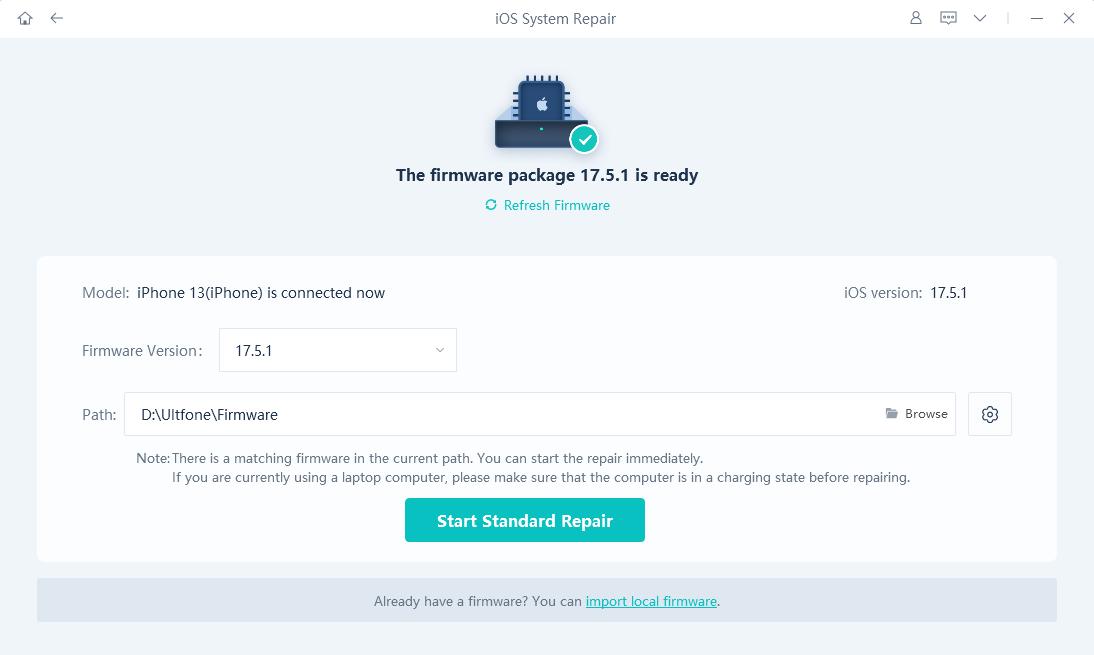
-
Paso 3Una vez que el paquete de firmware se descargue correctamente, haga clic en «Iniciar reparación estándar» para solucionar los problemas de iOS en su dispositivo. Luego espere unos minutos para reparar el sistema iOS.

Parte 6: Otras correcciones para iOS 16 Bloqueo borrosa o pantalla de inicio
El software del sistema de reparación UltFone iOS debe solucionar rápidamente el problema de papel tapiz de bloqueo de bloqueo borrosa/pantalla de inicio. Sin embargo, también hay otras correcciones que puede probar.
Forma 1: verifique si su iPhone está en iOS 16
Lo primero que puede asegurarse de que su iPhone se esté ejecutando en el último iOS 16. La función de desenfoque de legibilidad solo está disponible en iOS 16. Si no ha actualizado su versión iOS del iPhone, es hora de actualizarla para usar la función de desenfoque de legibilidad.
Forma 2: reiniciar iPhone
Una razón detrás de la pantalla borrosa/pantalla de inicio que no funciona puede ser que las características se configuran correctamente en el dispositivo. Reiniciar su iPhone puede llevar todas las funciones de iOS a funcionar correctamente.
Aquí le mostramos cómo reiniciar su iPhone en iOS 16.
- Paso 1. Presione y el volumen de inicio o el botón lateral hasta que aparezca el control deslizante en la pantalla. Arrastre el control deslizante y espere de 20 a 30 segundos para dejar que el dispositivo se apague.
- Paso 2. Para girar su iPhone, presione el botón lateral hasta que aparezca el logotipo de Apple en la pantalla.
Forma 3: verifique la alimentación de la batería del iPhone
Cuando se enciende el modo de ahorro de energía de la batería, es probable que reduzca las características innecesarias del dispositivo y proporcione la potencia a las funciones básicas. Apagar el modo de ahorro de energía de la batería también podría solucionar el efecto borrosa en la pantalla de bloqueo/inicio que no funciona.
Forma 4: verifique el espacio de almacenamiento de iPhone
Asegúrese de que quede suficiente almacenamiento en su dispositivo para que el dispositivo pueda guardar cachés y otros datos de las características. Si el almacenamiento de su dispositivo está lleno, el rendimiento se volverá lento. Intente eliminar algunas aplicaciones y archivos grandes y luego use la función de desenfoque de legibible en su iPhone.
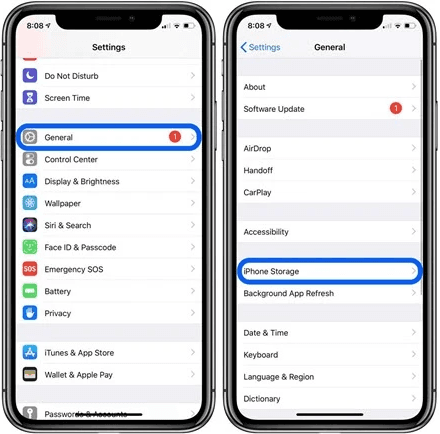
Forma 5: deshabilitar reducir la transparencia en la configuración
Encender la función «Reducir la transparencia» evitará que la opción de desenfoque de legibilidad funcione. Los siguientes son los pasos para deshabilitar «reducir la transparencia» en iOS 16.
- Paso 1. Navegue hasta la configuración y toque la opción de accesibilidad.
- Paso 2. Toque la pantalla y el tamaño y encienda la alternancia «Reducir la transparencia».
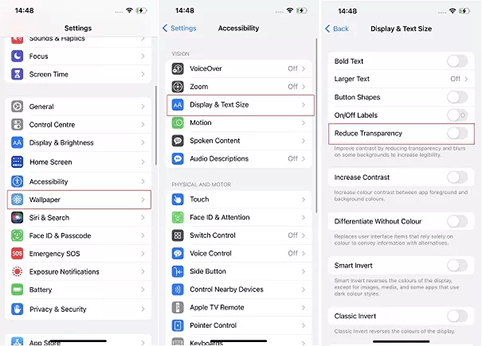
Parte 7: ¿Puedo desdibujar mi backgroud en el video de iPhone?
Sí, puede difuminar los antecedentes del sujeto en el video de iPhone. La alineación del iPhone 13 viene con el modo cinematográfico incorporado en la cámara, eso difuminará todo además del tema en el video.
Conclusión
La característica de desenfoque de iOS 16 Wallpaper Legity es una gran adición a las opciones de personalización. Le permite agregar un efecto borrosa a su fondo de pantalla de bloqueo/pantalla de inicio. Funciona instantáneamente y sin problemas hasta que entre la naturaleza de buggy iOS 16. Sin embargo, si enfrenta algún problema con la característica de desenfoque de legibilidad, la reparación del sistema ultfone iOS es la herramienta definitiva para resolverla.
